Conector USB Wi-Fi de Nintendo
El Conector USB Wi-Fi de Nintendo se puede utilizar para conectarte online con tu Nintendo DS si no dispones de una red inalámbrica en casa o no consigues conectar tu Nintendo DS a la red inalámbrica actual. Puedes configurar varias Nintendo DS con Conector USB y puedes jugar con 5 consolas a la vez.
El Conector USB Wi-Fi de Nintendo sólo se puede utilizar con la Nintendo DS. No funciona con ningún otro dispositivo inalámbrico. Para usar el conector USB necesitarás:
- Un PC (el Conector USB Wi-Fi de Nintendo no es compatible con Macintosh)
- Windows XP
- Una conexión a Internet de banda ancha (como ADSL o cable)
- Un juego de Nintendo compatible con Wi-Fi
Conector USB Wi-Fi de Nintendo
Instrucciones:
1. Inicia Windows e inserta el CD-ROM de instalación en tu PC.

2. Cuando aparezca la pantalla de instalación del Conector USB, haz clic en "Aceptar" para comenzar el proceso de instalación.
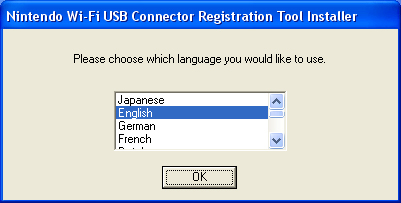
3. Si dicha pantalla no aparece, haz clic en "Inicio", elige "Ejecutar" y haz clic en el botón "Examinar". Haz clic en la unidad de CD donde está el disco, busca el archivo Setup.exe y haz doble clic en él.
4. Selecciona el idioma y haz clic en "Aceptar". Comenzará la instalación del software.
Nota: Si aparece el error, "No estás conectado a Internet", significa que la aplicación de instalación no ha detectado ninguna conexión a Internet activa. Si estás utilizando un ordenador portátil con acceso Wi-Fi, conéctate a Internet antes de realizar la instalación.
5. Cuando se te indique, inserta el Conector USB Wi-Fi de Nintendo en una ranura USB disponible en tu PC.
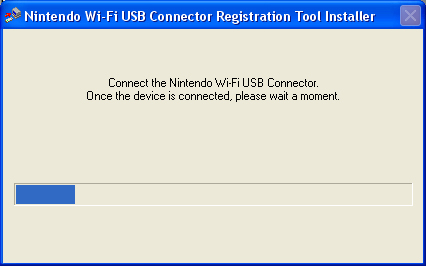
6. Si aparece el aviso "El dispositivo USB de alta velocidad se ha conectado a una toma USB que no es de alta velocidad", haz clic en Aceptar. Esto significa únicamente que el puerto USB es antiguo, 1.1.
Una vez instalado el software, tendrás que registrar tu Nintendo DS con la Herramienta de registro del Conector USB Wi-Fi de Nintendo.
7. Introduce un juego compatible con la CWF de Nintendo y accede al menú de la aplicación de configuración de la Conexión Wi-Fi de Nintendo.
Dicho menú es estándar en todos los juegos.
8. Elige "Configuración de la Conexión Wi-Fi de Nintendo. "

9. No selecciones un archivo. En su lugar, toca "Conectar al Conector USB Wi-Fi de Nintendo".
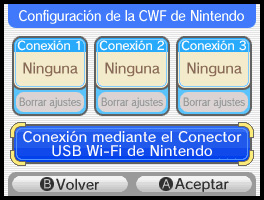
10. Asegúrate de que el Conector USB Wi-Fi de Nintendo está conectado al PC y, a continuación, haz clic en el icono de la Herramienta de registro del Conector USB Wi-Fi de Nintendo en la esquina inferior derecha de la barra de tareas de Windows XP.
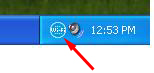
Aparecerá una lista de los sistemas Nintendo DS actualmente conectados.
11. Toca "Aceptar" en la Nintendo DS para continuar.

En la herramienta de registro de Windows XP aparecerá el apodo de la Nintendo DS. Junto al nombre verás una "?" amarilla.
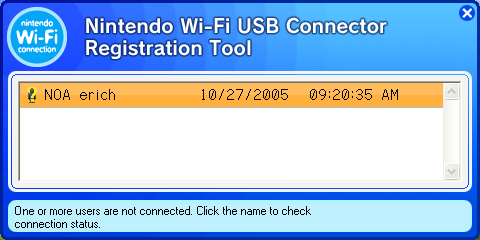
12. Haz clic en el apodo de la Nintendo DS y selecciona "Conceder permiso para conectar."
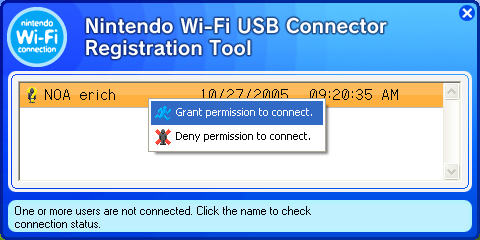
Junto al apodo de la DS aparecerá un icono azul en forma de persona. Esto significa que la Nintendo DS tiene permiso para conectarse al Conector USB. Puedes conectar un máximo de cinco Nintendo DS a la vez.
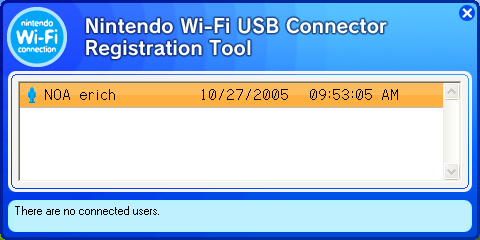
En el Folleto de instrucciones incluido con el Conector USB Wi-Fi de Nintendo encontrarás instrucciones completas sobre el proceso de instalación.

